Az Amazon Kindle Fire az egyik legmelegebb ünnepi ajándék ebben az időben, 7 hüvelykes érintőképernyős, futó selyem böngészővel, az Amazon lenyűgöző digitális zene-, videó-, magazin- és könyvszolgáltatás-gyűjteményével, egy könnyen használható csomagban. A kurátus Android-alkalmazásbolt a legtöbb kötelező alkalmazást tartalmazza. A Kindle Fire korlátozott támogatási formátumai mellett azonban csak az Kindle Fire -re tehetjük az MP4 és VP8 videókat, ha az összes népszerű videót Kindle Fire -en szeretnénk lejátszani, akkor a Kindle Fire Video Converter segítségével konvertálhatjuk bármilyen videó Kindle Fire kompatibilis formátumba.
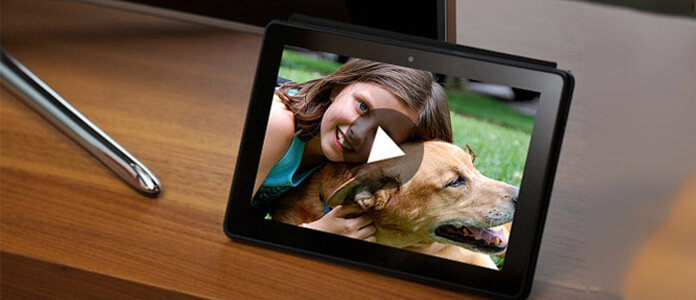
Az Aiseesoft Kindle Fire Video Converter a sokoldalú és felhasználóbarát Kindle Fire Video Converter szoftver, amely képes konvertálni az összes olyan népszerű videót, mint MKV, WMV, AVI, H.264 / MPEG-4 AVC, FLV, 3GP, DivX , VOB és HD videó stb. A Kindle Fire-hez elképesztő sebességgel és kiváló minőséggel. A következő útmutató megoldást kínál a Kindle Fire videofelvételeinek lejátszására.
1 lépés Töltse le és telepítse a Kindle Fire Video Converter alkalmazást
Ingyenesen letöltheti a Kindle Fire Video Converter programot, majd telepítheti számítógépére. Az alkalmazás futtatása után az interfész alább látható.

2 lépés Videófájl hozzáadása
Három módon lehet videofájlt hozzáadni: kattintson a "Videó hozzáadása" gombra, vagy kattintson a főfájl "Fájl" menüjére a videofájl hozzáadásához. Ugyanakkor csak húzza át a videofájlt a Kindle Fire Video Converterbe.

3 lépés Videó effektus testreszabása
Ez a Kindle Fire Video Converter nagy teljesítményű videószerkesztő funkciókat kínál a felhasználók számára. Ha nem elégedett az eredeti videóhatással, levághatja a videoklipeket, kivághatja a videokeretet, hozzáadhat szöveget / képet vízjelhez, beállíthatja a videó fényerejét, telítettségét, kontrasztját, árnyalatát és hangerejét, és így tovább. Az összes szerkesztési folyamat befejezhető a "Szerkesztés" felületen.
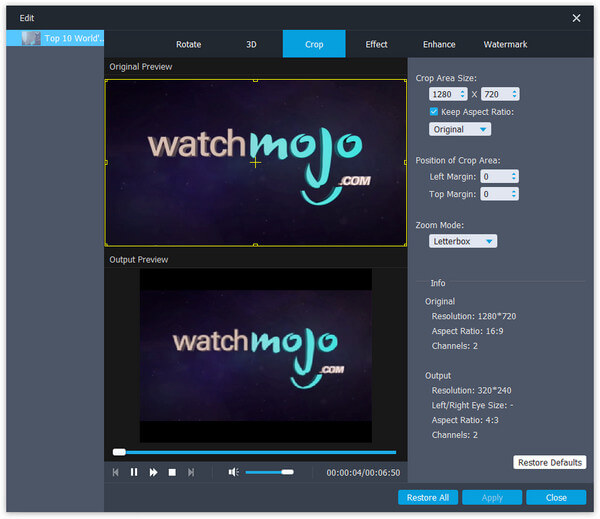
És elvégezhet néhány fejlettebb profilbeállítást a "Beállítások" gombra kattintással. Itt állíthatja be a Video Encoder, a Frame Rate, a Video Bitrate, a Resolution és az Audio Encoder, a Sample Rate, Channels, Audio Bitrate beállítást.
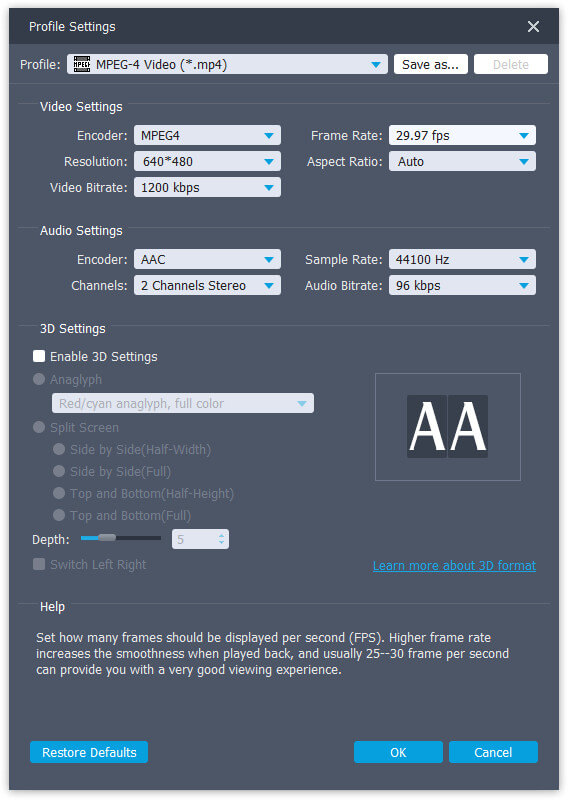
4 lépés Állítsa be a videofilmet
Kattintson a "Profil" legördülő listára, hogy kiválassza a megfelelő kimeneti formátumot a Kindle Fire típusának megfelelően. Kiválaszthatja az "Általános videó"> "MPEG-4 videó (* .mp4)" kimeneti formátumot. A kimeneti beállításokat (kódoló, képkocka sebesség, felbontás, képarány és bitráta) testreszabhatja a Kindle Fire készülékéhez, ha rákattint a "Beállítások" gombra.
5 lépés Kezdje el konvertálni a videót a Kindle Fire fájlba
Most kattintson a "Konvertálás" gombra a videó konvertálásához a Kindle Fire-re. Néhány perc alatt az egész konvertáló folyamat befejeződik, majd bármilyen videót lejátszhat a kedves Kindle Fire-n.
Ne hagyja ki: Végső útmutató Root Kindle Fire az egyszerű lépésekben
Ha rendelkezik MP4 fájllal, akkor lehet, hogy el kell olvasnia ezt a bejegyzést AVI konvertálása Kindle Fire MP4-re.